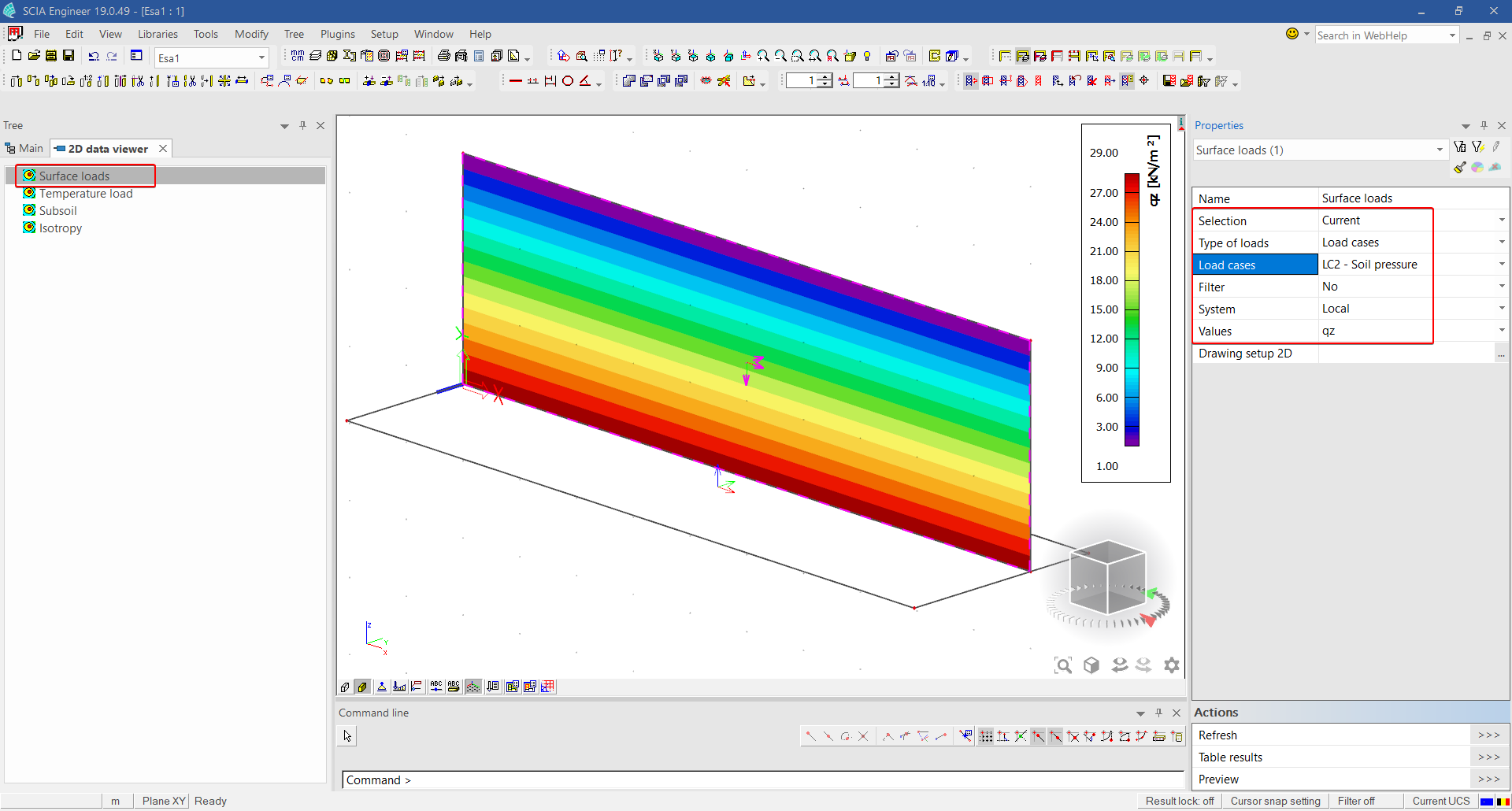Ako definovať premenné plošné zaťaženie - napr. tlak zeminy - na 2D prvku?
Aby sa definovalo premenné plošné zaťaženie - napr. tlak zeminy na 2D prvku, je potrebné použiť voľné plošné zaťaženie. Postup zadania je vysvetlený na príklade 3-metrovej opornej steny so zemným tlakom 0 – 30 kN/m2.
Vzhľadom k tomu, že voľné plošné zaťaženie musí byť vždy definované v rovine XY užívateľského súradnicového systému (USS), je potrebné definovať zvislú rovinu s osou Y smerujúcou nahor. To je možné pomocou príkazu 'USS 3 bodmi', ktorý je možné nájsť v menu 'USS' v záložke 'Nástroje'.
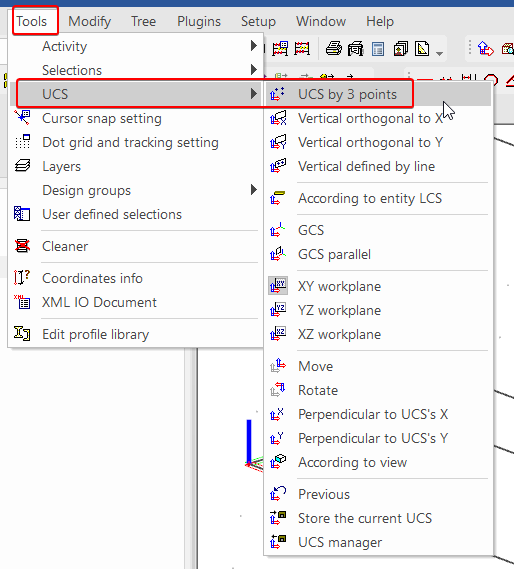
Najprv budete musieť nastaviť nový USS do roviny steny.
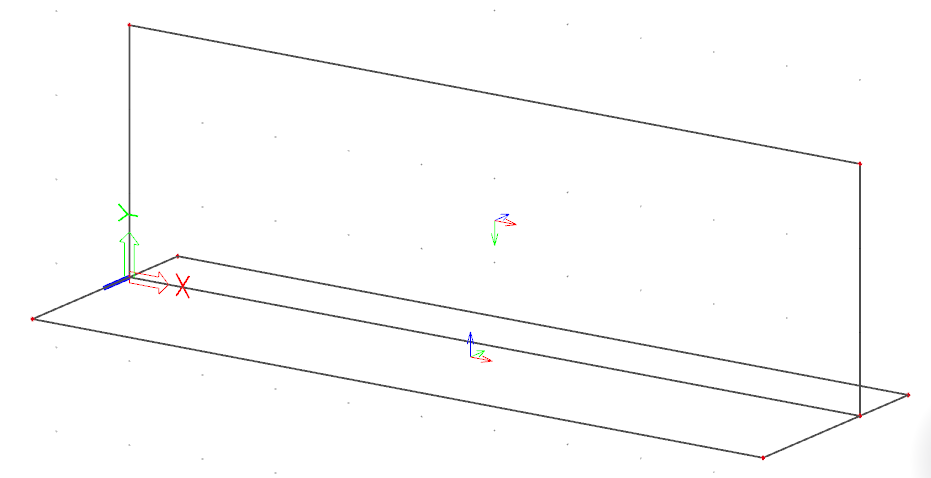
Nasledujúci krok spočíva v definovaní voľného plošného zaťaženia. V ponuke 'Zaťaženie' vyberte možnosť 'Plošné zaťaženie - voľné'. Ako bolo uvedené vyššie, plošné zaťaženie je definované v rovine XY, čo znamená, že je potrebné použiť premenné rozdelenie v smere Y. Vzhľadom k tomu, že je vybratá možnosť 'LSS prvku', sú zaťaženia definované podľa lokálneho súradnicového systému (LSS) steny. V našom prípade definujeme kladné hodnoty.
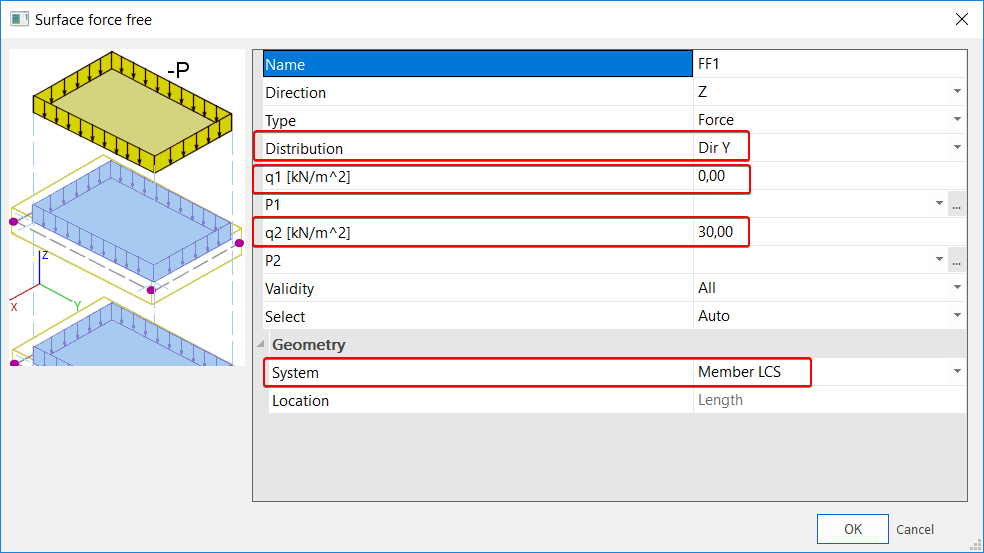
Akonáhle toto okno potvrdíte kliknutím na 'OK', body 'P1' a 'P2' je možné v grafickom okne ľahko definovať pomocou úchopových bodov.
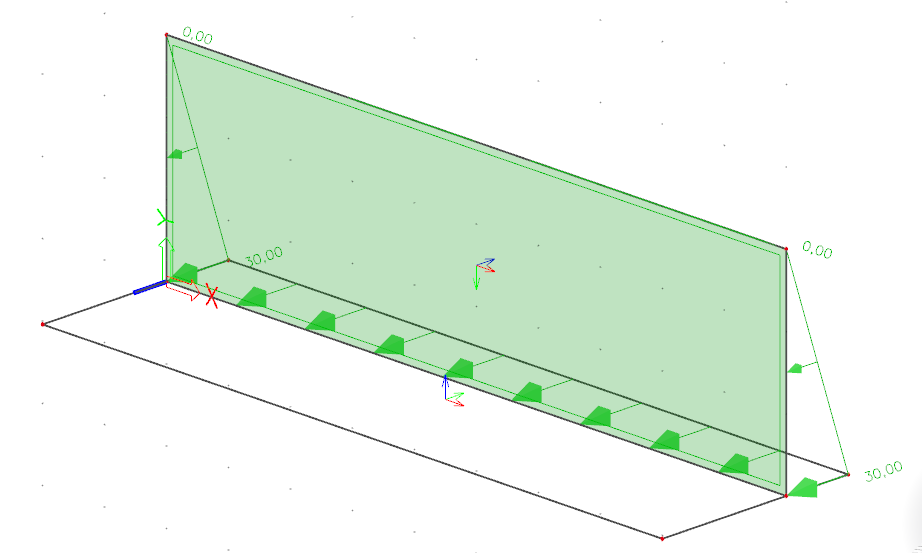
Vizualizácia voľného zaťaženia sa môže na prvý pohľad zdať nesprávna. Vzhľadom k tomu, že sa jedná o reprezentáciu pôvodného zaťaženia, je potrebné vygenerovať zaťaženie pomocou príkazu 'Generovať zaťaženie' v ponuke 'Akcie', ktorú je možné nájsť v okne vlastností zaťaženia. Akonáhle je tento krok vykonaný, vygenerované zaťaženie sa zobrazí podľa LSS prvku.
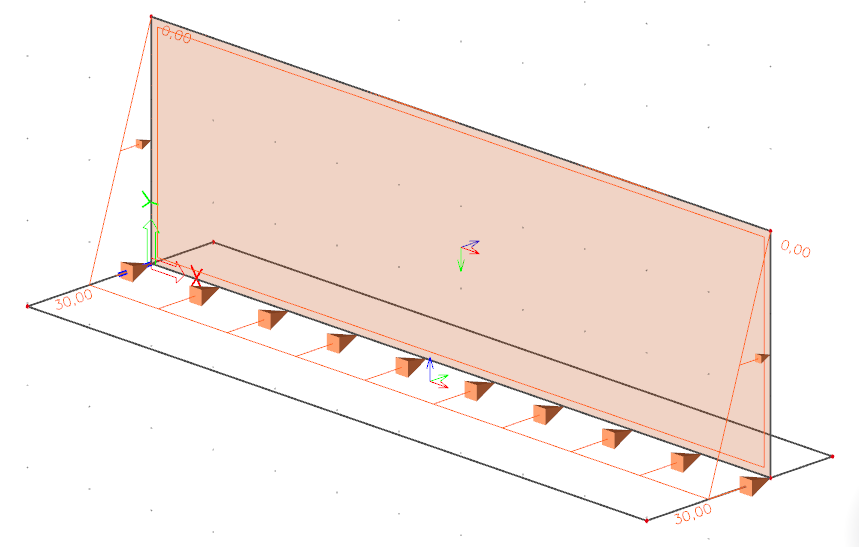
Poznámka:
V tomto príklade sme pre parameter 'Výber' použili možnosť 'Auto'. To znamená, že SCIA Engineer automaticky vygeneruje zaťaženie na prvky, ktoré sú v rovnakej rovine ako toto voľné zaťaženie. Pre tento parameter je možné tiež použiť voľbu 'Výber' čo znamená, že musíte vybrať prvky, na ktoré má byť aplikované voľné plošné zaťaženie. To je možné vykonať pomocou príkazu 'Oprava výberu plôch', ktorý možno nájsť v ponuke 'Akcie'.
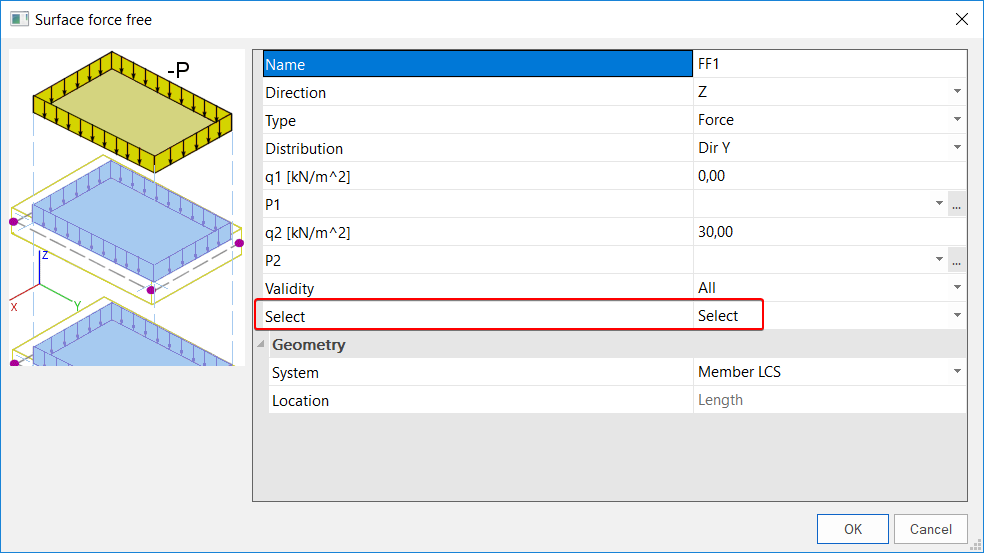
Tip a trik:
Či sú povrchové zaťaženia vygenerované správne môžete ľahko skontrolovať pomocou 'Testu vstupných dát', ktorý je možné aktivovať spustením výpočtu. Výsledky tejto analýzy nájdete v záložke 'Zobrazenie 2D dát', ktorá sa objaví v ponuke 'Výpočet, sieť'. Potom môžete skontrolovať zaťaženie pre každý zaťažovací stav v záložke 'Plošné zaťaženie'. V tomto prípade sa pre tento zaťažovací stav zvolí nastavenie 'qz' podľa LSS vybraného prvku.